Asus touchpad не работает: [Ноутбук] Устранение неполадок — Как решить проблемы в работе тачпада | Официальная служба поддержки
Как исправить неработающую сенсорную панель Asus?
Когда вы работаете над важной работой и не можете использовать нашу сенсорную панель, это очень расстраивает.
Есть несколько причин или решений, которые могут помочь вам точно определить вашу проблему.
Мы расскажем вам о некоторых из лучших способов исправить не отвечающую сенсорную панель на вашем ноутбуке Asus, чтобы вы могли без проблем возобновить ее использование.
Почему сенсорная панель перестает работать?
Сенсорная панель на ноутбуке может перестать работать по разным причинам, включая проблемы с драйверами, проблемы с оборудованием, конфликты программного обеспечения, физические препятствия или грязь, отключенные настройки сенсорной панели или неисправную операционную систему.
Исправить неработающую сенсорную панель Asus
Существует несколько действий, которые можно предпринять для изучения и решения проблемы, если сенсорная панель на вашем ноутбуке Asus не работает.
1. Драйверы сенсорной панели Asus могут быть повреждены, отсутствовать или устареть
Это может привести к прекращению работы сенсорной панели.
1. Обновите драйвер сенсорной панели : Перейдите на веб-сайт Asus и загрузите последнюю версию драйвера сенсорной панели для своей модели ноутбука.
2. Откатите драйвер сенсорной панели. : Попробуйте выполнить откат к предыдущей версии драйвера.
3. Удалите и переустановите драйвер сенсорной панели : В диспетчере устройств найдите устройство сенсорной панели и щелкните правой кнопкой мыши, чтобы удалить его.
4. Используйте стороннее средство обновления драйверов : Вы можете использовать стороннее средство обновления драйверов для автоматического поиска и обновления устаревших или отсутствующих драйверов, включая драйвер сенсорной панели.
5. Восстановление системы : Попробуйте восстановить систему до более ранней даты, когда сенсорная панель работала правильно.
После попытки исправления , описанного выше, попробуйте онлайн-тестер сенсорной панели , который может решить проблему с сенсорной панелью, которая не работает.
Он может диагностировать проблемы с сенсорной панелью и выявлять любые неисправные компоненты, помогая пользователям быстро и легко устранять неполадки и устранять проблемы с сенсорной панелью, позволяя им снова использовать сенсорную панель.
2. Клавиша F6 или F9 предназначена для включения или отключения сенсорной панели
На некоторых моделях ноутбуков Asus клавиша F6 или F9 предназначена для включения или отключения сенсорной панели.
Чтобы включить сенсорную панель, нажмите кнопку F6 или F9 .
3. Обновите драйвер сенсорной панели Asus
Ниже приведены способы обновления сенсорной панели Asus:
1. Посетите страницу поддержки для конкретной модели ноутбука на веб-сайте Asus.
2. Выберите « Drivers & Tools » и найдите там драйвер тачпада. Должна быть выбрана ваша текущая операционная система.
Выберите « Drivers & Tools » и найдите там драйвер тачпада. Должна быть выбрана ваша текущая операционная система.
3. После загрузки сохраните последнюю версию драйвера сенсорной панели на свой компьютер.
4. Щелкните файл загрузки для установки .
5. Перезагрузите компьютер и проверьте, правильно ли теперь работает сенсорная панель.
4. Включить сенсорную панель в настройках мыши
Чтобы включить сенсорную панель, выполните следующие действия:
1. Откройте « настройка мыши » через строку поиска.
2. В окне настроек мыши нажмите кнопку « Дополнительные параметры мыши ” ссылка.
3. Щелкните вкладку « Настройки устройства » в окне свойств мыши.
4. Найдите устройство сенсорной панели в списке устройств и включите его.
5. Сохраните изменения, нажав « ok ».
4.
 Удалите внешние устройства и обновите BIOS и обновление Windows
Удалите внешние устройства и обновите BIOS и обновление Windows
Если сенсорная панель Asus не работает, это может быть связано с внешними устройствами или устаревшими обновлениями BIOS и Windows.
1. Любые внешние устройства , подключенные к вашему ноутбуку, должны быть отключены
2. Обновите BIOS : Перейдите на веб-сайт Asus и загрузите последнее обновление BIOS для вашей модели ноутбука.
3. Обновить Windows : Откройте меню «Пуск» Windows и выберите « Настройки ».
6. Используйте средство устранения неполадок оборудования
Чтобы использовать средство устранения неполадок оборудования, выполните следующие действия:
1. Перейдите в « Настройки 9».0022».
2. Нажмите « Обновление и безопасность », после чего нажмите « Устранение неполадок ».
3. Нажмите « Оборудование и устройства » в разделе « Поиск и устранение других проблем » после прокрутки вниз.
4. Нажмите кнопку « Запустить средство устранения неполадок » и следуйте инструкциям для диагностики и устранения любых проблем с оборудованием.
5. Перезагрузите ноутбук и проверьте, работает ли теперь тачпад.
7. Установите минимальное пороговое значение сенсорной панели
Ниже приведены некоторые шаги для настройки сенсорной панели:
1. Откройте панель управления .
2. Откройте панель управления и выберите аппаратное обеспечение и параметр звука .
3. Нажмите на вкладку « Настройки устройства » в окне «Свойства мыши».
4. В окне настроек сенсорной панели найдите параметр для настройки порогового значения сенсорной панели .
5. Нажмите « Apply », а затем « OK », чтобы сохранить изменения после уменьшения общего порога сенсорной панели.
8. Выполните чистую загрузку
Правильно выполните шаги для очистки загрузки:
1. Введите « msconfig » в строке поиска. Следует выбрать вариант « System Configuration », который появляется в результатах поиска.
Введите « msconfig » в строке поиска. Следует выбрать вариант « System Configuration », который появляется в результатах поиска.
2. В окне «Конфигурация системы» перейдите на вкладку « Службы » и установите флажок « Скрыть все службы Microsoft 9».0022 ”коробка.
3. Вкладка « Отключить все », чтобы отключить все службы, не принадлежащие Microsoft.
4. Откройте диспетчер задач .
5. В окне «Диспетчер задач» отключите все запускаемые программы, щелкнув правой кнопкой мыши каждую программу и выбрав « Отключить ».
6. Закройте окно диспетчера задач и нажмите « OK » в окне «Конфигурация системы».
Что делать, если вирус вызывает сбой сенсорной панели вашего ноутбука?
Если вирус вызывает сбои в работе сенсорной панели вашего ноутбука, выполните тщательную проверку на наличие вирусов с помощью надежного антивирусного программного обеспечения, чтобы удалить вирус.
Атака вредоносных программ
Иногда атаки вредоносных программ также влияют на работу вашего ноутбука. Вы можете использовать любое хорошее антивирусное программное обеспечение для сканирования сенсорной панели.
Самое главное — избегать атак вредоносных программ, включая спам и нежелательные загрузки. Кроме того, будьте осторожны с некоторыми опасными веб-сайтами.
Метод глубокой очистки
Система восстанавливает операционную систему и все программное обеспечение, включая очистку жесткого диска вашего ноутбука.
Обязательно перезагрузите все необходимые файлы, прежде чем пытаться выполнить глубокую очистку.
Вот шаги для выполнения глубокой очистки:
1. Перезагрузите ноутбук и войдите в меню BIOS , нажав соответствующую клавишу (обычно F2 или Delete) во время запуска.
2. Перейдите к « Boot » и измените порядок загрузки для загрузки с установочного носителя (например, с USB-накопителя или DVD-диска), содержащего операционную систему.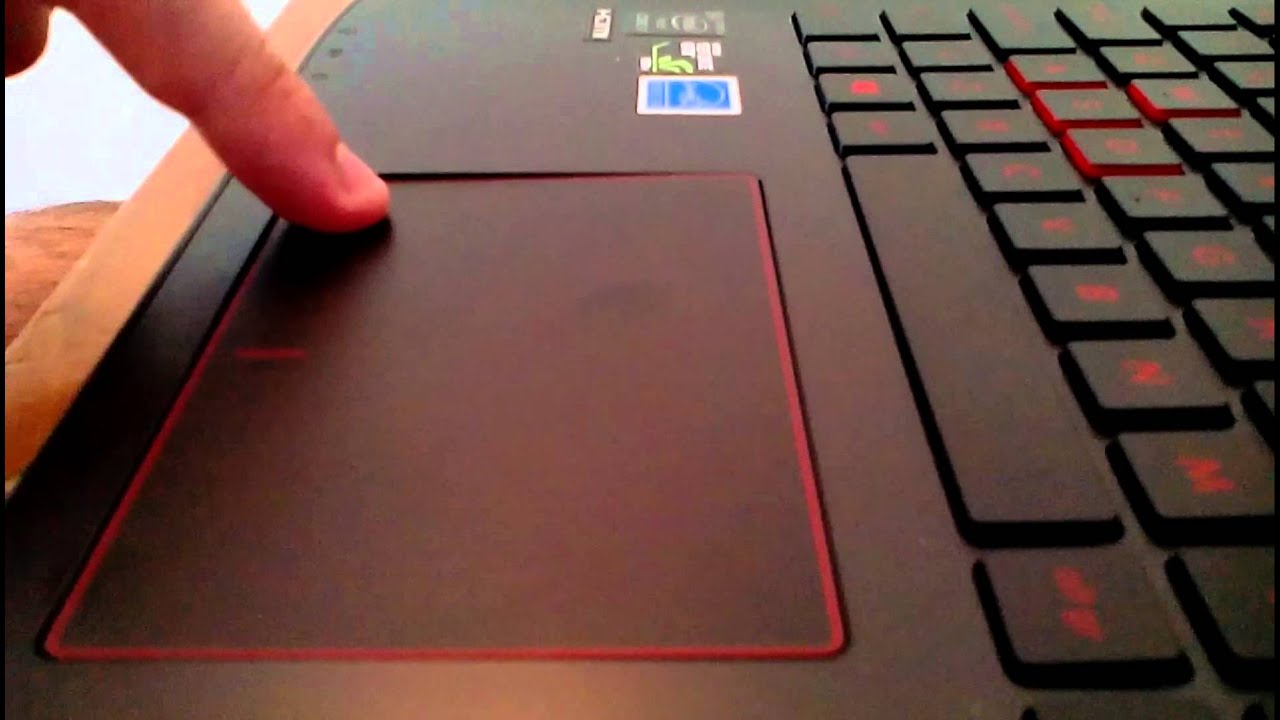
3. Сохраните изменения и выйдите из меню BIOS .
4. Следуйте инструкциям по переустановке операционной системы и всего программного обеспечения.
5. После завершения установки запустите полное сканирование системы с помощью надежного антивируса или программного обеспечения для защиты от вредоносных программ , чтобы убедиться, что ваш ноутбук чист.
6. Восстановите резервные копии файлов и данных .
Часто задаваемые вопросы
Какая функциональная клавиша отключает сенсорную панель?
Функциональная клавиша, которая отключает сенсорную панель, зависит от модели ноутбука, но часто это одна из клавиш F1-F12 .
Почему сенсорная панель застряла?
Тачпад на ноутбуке может зависать по нескольким причинам, например из-за аппаратных проблем, устаревших драйверов или конфликтов программного обеспечения.
Это также может быть вызвано физическими препятствиями или грязью и мусором, мешающими работе датчиков сенсорной панели.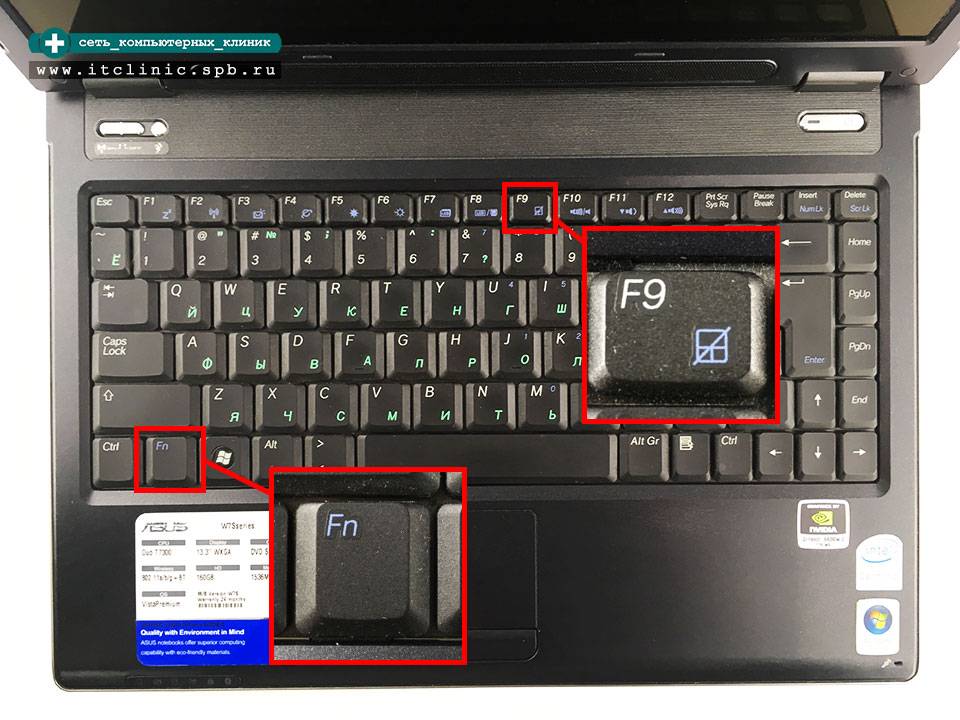
Восстанавливает ли сенсорная панель сброс к заводским настройкам?
Сброс к заводским настройкам может решить проблему с сенсорной панелью, если она вызвана проблемами, связанными с программным обеспечением, такими как поврежденные системные файлы или несовместимые драйверы.
Иногда сброс к заводским настройкам также не помогает из-за проблем с оборудованием, необходимо сначала проверить оборудование, а затем восстановить устройство.
Заключение
В статье приведены несколько решений для исправления неработающей сенсорной панели на ноутбуке Asus.
Также перечислены возможные причины проблемы, включая проблемы с драйверами, проблемы с оборудованием, конфликты программного обеспечения, физические препятствия или грязь, отключенные настройки сенсорной панели или неисправную операционную систему.
Предлагаемые решения включают обновление или переустановку драйвера сенсорной панели, включение сенсорной панели в настройках мыши, обновление BIOS и Windows, удаление внешних устройств, использование средства устранения неполадок оборудования и т. д.
д.
ubuntu — сенсорная панель не распознается в Linux (ASUS R751LB)
Я только что купил новый ноутбук. К сожалению, тачпад не работает ни в одном дистрибутиве Linux (пробовал Mint Ubuntu 12.04, Ubuntu 14.04, Mint 14, Mint 16, а также Mint 16 с последним ядром 3.13.5).
список xinput возвращает:
> ID виртуального ядра = 2 [мастер-указатель (3)] > ↳ Указатель виртуального ядра XTEST id=4 [ведомый указатель (2)]
synclient -l возвращает:
Не удалось найти свойства синаптики. Драйвер синаптики не загружен?
dmesg | grep -i мышь возвращает:
[ 1.024913] mousedev: устройство мыши PS/2, общее для всех мышей
Тачпад полностью работает под Windows, даже в загрузочном меню установки Windows.
USB-мышь отлично работает под Linux.
Похоже, что Linux просто не видит сенсорную панель на моем компьютере. Это ASUS R751LB (более популярное название: Asus X750). Я уже обыскал почти весь интернет и похоже, что не у многих есть такая проблема, как у меня.
Это ASUS R751LB (более популярное название: Asus X750). Я уже обыскал почти весь интернет и похоже, что не у многих есть такая проблема, как у меня.
У кого-нибудь есть идеи, как это исправить?
Кстати. У меня тоже не работает клавиша fn на клавиатуре. Тем не менее, меня в основном волнует исправление тачпада. Я не думаю, что исправление клавиши fn исправит тачпад, даже если у меня есть кнопка включения / выключения сенсорной панели здесь — даже если она отключена, она должна быть видна драйверами.
Выход для lshw :
slimakbook
описание: Настольный компьютер
продукт: X750LB (ASUS-ноутбукSKU)
производитель: ASUSTeK COMPUTER INC.
версия: 1.0
серийный номер: E1N0CV213307025
ширина: 64 бита
возможности: smbios-2.8 dmi-2.7 vsyscall32
конфигурация: загрузка=нормальное шасси=настольное семейство=U sku=ASUS-NotebookSKU uuid=D07C4055-317C-F581-3DAD-D850E6DF4EDE
*-основной
описание: Материнская плата
продукт: X750LB
производитель: ASUSTeK COMPUTER INC.
физический идентификатор: 0
версия: 1.0
серийный номер: BSN123456784567
слот: должен быть заполнен OEM
*-прошивка
описание: БИОС
поставщик: American Megatrends Inc.
физический идентификатор: 0
версия: 210
дата: 27.12.2013
размер: 64 КБ
емкость: 6080 КБ
возможности: pci update shadowing cdboot bootselect socketedrom edd int13floppy1200 int13floppy720 int13floppy2880 int5printscreen int9keyboard int14serial int17printer acpi usb biosbootspecification uefi
*-Процессор
описание: ЦП
продукт: ЦП Intel(R) Core(TM) i5-4200U с тактовой частотой 1,60 ГГц
производитель: Intel Corp.
физический идентификатор: 3d
информация о шине: cpu@0
версия: ЦП Intel(R) Core(TM) i5-4200U @ 1,60 ГГц
слот: СОКЕТ 0
размер: 1600 МГц
мощность: 3800 МГц
ширина: 64 бита
часы: 100 МГц
Возможности: x86-64 fpu fpu_exception wp vme de pse tsc msr pae mce cx8 apic sep mtrr pge mca cmov pat pse36 clflush dts acpi mmx fxsr sse sse sse2 ss ht tm pbe syscall nx pdpe1gb rdtscp Constant_tsc arch_perfmon pebs bts rep_ хороший nopl xtopology nonstop_tsc aperfmperf awaitfpu pni pclmulqdq dtes64 монитор ds_cpl vmx est tm2 ssse3 fma cx16 xtpr pdcm pcid sse4_1 sse4_2 movbe popcnt tsc_deadline_timer aes xsave avx f16c rdrand lahf_lm abm ida arat epb xsaveopt pln pts dtherm tpr_shadow vnmi flexpriority ept vpid fsgsbase tsc_adjust bmi1 avx2 smep bmi2 erms invpcid cpufreq
конфигурация: ядра = 2 включенных ядра = 2 потока = 4
*-кеш:0
описание: Кэш L2
физический идентификатор: 3e
слот: ЦП Внутренний L2
размер: 512 КБ
емкость: 512 КБ
возможности: внутренняя обратная запись унифицирована
*-кеш:1
описание: Кэш L1
физический идентификатор: 3f
слот: ЦП Внутренний L1
размер: 128 КБ
емкость: 128 КБ
возможности: внутренняя обратная запись
*-кеш:2
описание: Кэш L3
физический идентификатор: 40
слот: ЦП Внутренний L3
размер: 3МиБ
емкость: 3 МБ
возможности: внутренняя обратная запись унифицирована
*-Память
описание: Системная память
физический идентификатор: 41
слот: системная плата или материнская плата
размер: 8 ГБ
*-банк:0
описание: SODIMM DDR3 Синхронный 1600 МГц (0,6 нс)
продукт: АСУ16Д3ЛС1КБГ/4Г
производитель: Кингстон
физический идентификатор: 0
серийный номер: C028E3F9слот: ChannelA-DIMM0
размер: 4 ГБ
ширина: 64 бита
часы: 1600 МГц (0,6 нс)
*-банк:1
описание: DIMM [пусто]
продукт: [пусто]
продавец: [пусто]
физический идентификатор: 1
серийный номер: [пусто]
слот: ChannelA-DIMM1
*-банк:2
описание: SODIMM DDR3 Синхронный 1600 МГц (0,6 нс)
продукт: 8KTF51264HZ-1G6E1
производитель: Микрон
физический идентификатор: 2
серийный номер: E88DD71D
слот: ChannelB-DIMM0
размер: 4 ГБ
ширина: 64 бита
часы: 1600 МГц (0,6 нс)
*-банк:3
описание: DIMM [пусто]
продукт: [пусто]
продавец: [пусто]
физический идентификатор: 3
серийный номер: [пусто]
слот: ChannelB-DIMM1
*-PCI
описание: Хост-мост
продукт: Контроллер Haswell-ULT DRAM
производитель: корпорация Intel
физический идентификатор: 100
информация о шине: pci@0000:00:00.0
версия: 09ширина: 32 бита
часы: 33 МГц
*-отображать
описание: VGA-совместимый контроллер
продукт: Встроенный графический контроллер Haswell-ULT
производитель: корпорация Intel
физический идентификатор: 2
информация о шине: pci@0000:00:02.0
версия: 09
ширина: 64 бита
часы: 33 МГц
возможности: msi pm vga_controller bus_master cap_list rom
конфигурация: драйвер=i915 задержка=0
ресурсы: irq:63 память:f7400000-f77fffff память:d0000000-dffffffff ioport:f000(размер=64)
*-мультимедиа:0
описание: Аудиоустройство
продукт: Корпорация Intel
производитель: корпорация Intel
физический идентификатор: 3
информация о шине: pci@0000:00:03.0
версия: 09ширина: 64 бита
часы: 33 МГц
возможности: pm msi pciexpress bus_master cap_list
конфигурация: драйвер = задержка snd_hda_intel = 0
ресурсы: irq:66 память:f7a14000-f7a17fff
*-usb:0
описание: USB-контроллер
продукт: Lynx Point-LP USB xHCI HC
производитель: корпорация Intel
физический идентификатор: 14
информация о шине: pci@0000:00:14.0
версия: 04
ширина: 64 бита
часы: 33 МГц
возможности: pm msi xhci bus_master cap_list
конфигурация: драйвер = задержка xhci_hcd = 0
ресурсы: irq:60 память:f7a00000-f7a0ffff
*-коммуникация
описание: Коммуникационный контроллер
продукт: Lynx Point-LP HECI #0
производитель: корпорация Intel
физический идентификатор: 16
информация о шине: pci@0000:00:16.0
версия: 04
ширина: 64 бита
часы: 33 МГц
возможности: pm msi bus_master cap_list
конфигурация: driver=mei_me latency=0
ресурсы: irq:65 память:f7a1d000-f7a1d01f
*-мультимедиа:1
описание: Аудиоустройство
продукт: Аудиоконтроллер Lynx Point-LP HD
производитель: корпорация Intel
физический идентификатор: 1b
информация о шине: pci@0000:00:1b.0
версия: 04
ширина: 64 бита
часы: 33 МГц
возможности: pm msi pciexpress bus_master cap_list
конфигурация: драйвер = задержка snd_hda_intel = 0
ресурсы: irq:67 память:f7a10000-f7a13fff
*-PCI:0
описание: мост PCI
продукт: Lynx Point-LP PCI Express Root Port 1
производитель: корпорация Intel
физический идентификатор: 1c
информация о шине: pci@0000:00:1c.0
версия: е4
ширина: 32 бита
часы: 33 МГц
возможности: pci pciexpress msi pm normal_decode bus_master cap_list
конфигурация: драйвер=pcieport
ресурсы: irq: 56 ioport: 2000 (размер = 4096) память: cf200000-cf3ffffff порт ввода-вывода: cf400000 (размер = 2097152)
*-PCI:1
описание: мост PCI
продукт: Lynx Point-LP PCI Express Root Port 3
производитель: корпорация Intel
физический идентификатор: 1c.2
информация о шине: pci@0000:00:1c.2
версия: е4
ширина: 32 бита
часы: 33 МГц
возможности: pci pciexpress msi pm normal_decode bus_master cap_list
конфигурация: драйвер=pcieport
ресурсы: irq:57 память:f70-f79ffffff
*-сеть НЕЗАЯВЛЕНА
описание: Сетевой контроллер
продукт: MEDIATEK Corp.
поставщик: MEDIATEK Corp.
физический идентификатор: 0
информация о шине: pci@0000:02:00.
0
версия: 00
ширина: 32 бита
часы: 33 МГц
возможности: pm msi pciexpress cap_list
конфигурация: задержка=0
ресурсы: память: f70-f79fffff
*-PCI:2
описание: мост PCI
продукт: Lynx Point-LP PCI Express Root Port 4
производитель: корпорация Intel
физический идентификатор: 1c.3
информация о шине: pci@0000:00:1c.3
версия: е4
ширина: 32 бита
часы: 33 МГц
возможности: pci pciexpress msi pm normal_decode bus_master cap_list
конфигурация: драйвер=pcieport
ресурсы: irq: 58 ioport: e000 (размер = 4096) память: f7800000-f78ffffff ioport: f2100000 (размер = 1048576)
*-сеть
описание: Интерфейс Ethernet
продукт: RTL8111/8168/8411 Контроллер PCI Express Gigabit Ethernet
поставщик: Realtek Semiconductor Co.
, Ltd.
физический идентификатор: 0
информация о шине: pci@0000:03:00.0
логическое имя: eth0
версия: 0с
серийный номер: d8:50:e6:df:4e:de
размер: 1 Гбит/с
пропускная способность: 1 Гбит/с
ширина: 64 бита
часы: 33 МГц
возможности: pm msi pciexpress msix vpd bus_master cap_list ethernet Physical tp mii 10bt 10bt-fd 100bt 100bt-fd 1000bt 1000bt-fd автосогласование
конфигурация: автосогласование=по трансляции=да драйвер=r8169версия драйвера = 2.3LK-NAPI duplex = полная прошивка = rtl8168g-2_0.0.1 06.02.13 ip = 10.42.0.26 latency = 0 link = yes multicast = yes port = MII speed = 1Gbit/s
ресурсы: irq:62 ioport:e000(size=256) память:f7800000-f7800fff память:f2100000-f2103fff
*-PCI:3
описание: мост PCI
продукт: Lynx Point-LP PCI Express Root Port 5
производитель: корпорация Intel
физический идентификатор: 1c.4
информация о шине: pci@0000:00:1c.4
версия: е4
ширина: 32 бита
часы: 33 МГц
возможности: pci pciexpress msi pm normal_decode bus_master cap_list
конфигурация: драйвер=pcieport
ресурсы: irq:59порт ввода-вывода: d000 (размер = 4096) память: f6000000-f70ffffff порт ввода-вывода: e0000000 (размер = 301989888)
*-отображать
описание: 3D контроллер
продукт: GK208M [GeForce GT 740M]
производитель: корпорация NVIDIA
физический идентификатор: 0
информация о шине: pci@0000:04:00.0
версия: а1
ширина: 64 бита
часы: 33 МГц
возможности: pm msi pciexpress bus_master cap_list rom
конфигурация: драйвер=новая задержка=0
ресурсы: irq:64 память:f6000000-f6ffffff память:e0000000-efffffff память:f0000000-f1ffffff ioport:d000(size=128) память:f7000000-f707ffff
*-USB:1
описание: USB-контроллер
продукт: Lynx Point-LP USB EHCI #1
производитель: корпорация Intel
физический идентификатор: 1d
информация о шине: pci@0000:00:1d.0
версия: 04
ширина: 32 бита
часы: 33 МГц
возможности: pm debug ehci bus_master cap_list
конфигурация: драйвер = задержка ehci-pci = 0
ресурсы: irq:23 память:f7a1b000-f7a1b3ff
*-это
описание: мост ISA
продукт: Контроллер Lynx Point-LP LPC
производитель: корпорация Intel
физический идентификатор: 1f
информация о шине: pci@0000:00:1f.0
версия: 04
ширина: 32 бита
часы: 33 МГц
возможности: isa bus_master cap_list
конфигурация: driver=lpc_ich latency=0
ресурсы: irq:0
*-хранилище
описание: SATA-контроллер
продукт: Lynx Point-LP SATA Controller 1 [режим AHCI]
производитель: корпорация Intel
физический идентификатор: 1f.2
информация о шине: pci@0000:00:1f.2
версия: 04
ширина: 32 бита
часы: 66 МГц
возможности: хранилище msi pm ahci_1.0 bus_master cap_list
конфигурация: драйвер = задержка ahci = 0
ресурсы: irq:61 ioport:f0b0(size=8) ioport:f0a0(size=4) ioport:f090 (размер = 8) порт ввода-вывода: f080 (размер = 4) порт ввода-вывода: f060 (размер = 32) память: f7a1a000-f7a1a7ff
*-серийный НЕВОСТРЕБОВАННЫЙ
описание: SMBus
продукт: Контроллер Lynx Point-LP SMBus
производитель: корпорация Intel
физический идентификатор: 1f.3
информация о шине: pci@0000:00:1f.3
версия: 04
ширина: 64 бита
часы: 33 МГц
конфигурация: задержка=0
ресурсы: память: f7a19000-f7a190ff ioport: f040 (размер = 32)
*-scsi:0
физический идентификатор: 1
логическое имя: scsi0
возможности: эмулируется
*-диск
описание: Диск ATA
продукт: КИНГСТОН SV300S3
физический идентификатор: 0.0.0
информация о шине: scsi@0:0.0.0
логическое имя: /dev/sda
версия: 521А
серийный номер: 50026B723C0D1BA2
размер: 111 ГБ (120 ГБ)
возможности: gpt-1.00 разделенный на разделы разделенный на разделы:gpt
конфигурация: ansiversion=5 guid=aec85945-a3a5-46b1-a4be-52e803e4be5a размер сектора=512
*-объем:0
описание: том Windows FAT
поставщик: mkdosfs
физический идентификатор: 1
информация о шине: scsi@0:0.0.0,1
логическое имя: /dev/sda1
логическое имя: /boot/efi
версия: FAT32
серийный номер: 9280-баба
размер: 486 МБ
емкость: 486 МБ
возможности: загрузочный жир инициализирован
конфигурация: файловая система FATs=2=fat mount.fstype=vfat mount.options=rw,relatime,fmask=0022,dmask=0022,codepage=437,iocharset=iso8859-1, короткое имя = смешанное, ошибки = состояние remount-ro = смонтировано
*-объем:1
описание: раздел EFI
производитель: линукс
физический идентификатор: 2
информация о шине: scsi@0:0.0.0,2
логическое имя: /dev/sda2
логическое имя: /boot
версия: 1.0
серийный номер: c9337ee9-2364-4e17-a0ab-680713f9fdfa
размер: 244 МБ
возможности: extended_attributes ext2 инициализирован
конфигурация: файловая система=ext2 lastmountpoint=/boot модифицирован=2014-03-03 16:46:30 mount.fstype=ext2 mount.options=rw,relatime смонтирован=2014-03-03 16:46:30 состояние=установлено
*-объем:2
описание: Физический том LVM
производитель: линукс
физический идентификатор: 3
информация о шине: scsi@0:0.0.0,3
логическое имя: /dev/sda3
серийный номер: DeUlFh-ianG-W9G1-2hTn-KQ7h-4RtH-vY6dMF
размер: 111 ГБ
возможности: мульти lvm2
*-scsi:1
физический идентификатор: 2
логическое имя: scsi2
возможности: эмулируется
*-диск
описание: записывающее устройство DVD-RAM
продукт: DVD-RAM UJ8DB S
продавец: MATSHITA
физический идентификатор: 0.0.0
информация о шине: scsi@2:0.0.0
логическое имя: /dev/cdrom
логическое имя: /dev/sr0
версия: Р.00
возможности: съемный аудио cd-r cd-rw dvd dvd-r dvd-ram
конфигурация: ansiversion=5 status=nodisc
*-scsi:2
физический идентификатор: 3
информация о шине: usb@1:1.4
логическое имя: scsi3
возможности: эмулируемый scsi-хост
конфигурация: драйвер=usb-накопитель
*-диск
описание: Диск SCSI
физический идентификатор: 0.0.0
информация о шине: scsi@3:0.0.0
логическое имя: /dev/sdb
размер: 3824МиБ (4009МБ)
возможности: разделенный на разделы разделенный: dos
конфигурация: размер сектора=512 подпись=befd22a5
*-объем
описание: том Windows FAT
производитель: MSDOS5.0
физический идентификатор: 1
информация о шине: scsi@3:0.0.0,1
логическое имя: /dev/sdb1
логическое имя: /media/slimak/SLIMAKDRIVE
версия: FAT32
серийный номер: 1895-ed64
размер: 3823 МБ
емкость: 3823 МБ
возможности: инициализирован первичный загрузочный жир
конфигурация: FATs=2 filesystem=fat mount.fstype=vfat mount.options=rw,nosuid,nodev,relatime,uid=1000,gid=1000,fmask=0022,dmask=0077,codepage=437,iocharset=iso8859-1,shortname=mixed,showexec,utf8,flush,errors=remount-ro state=mounted
*-scsi:3
физический идентификатор: 4
информация о шине: usb@1:1.5
логическое имя: scsi4
возможности: эмулируемый scsi-хост
конфигурация: драйвер=usb-накопитель
*-диск
описание: Диск SCSI
продукт: кард-ридер
поставщик: Несколько
физический идентификатор: 0.0.0
информация о шине: scsi@4:0.0.0
логическое имя: /dev/sdc
версия: 1.

 0
0 0
0 0
0 0
0 , Ltd.
, Ltd. 4
4 0
0 0 bus_master cap_list
0 bus_master cap_list 0.0
0.0 0.0,2
0.0,2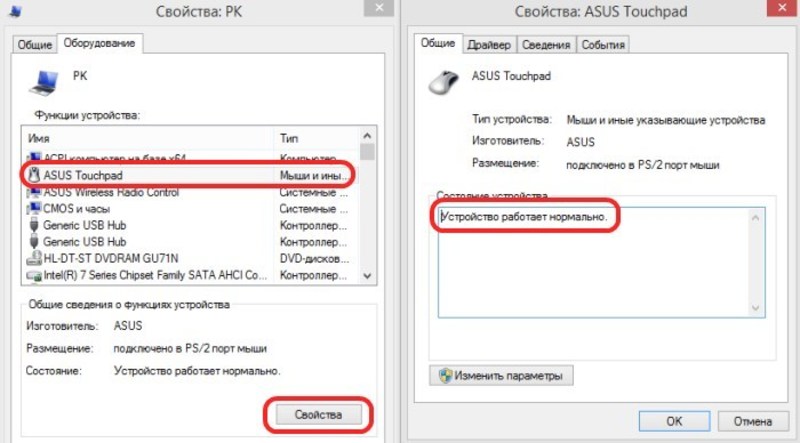 0.0
0.0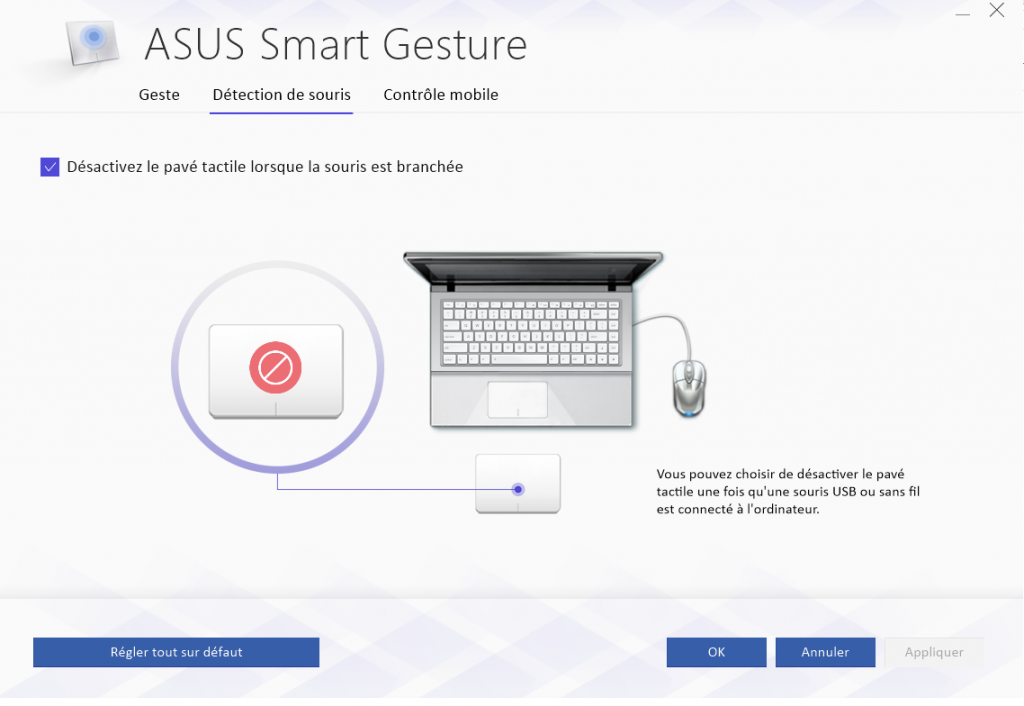 0.0,1
0.0,1